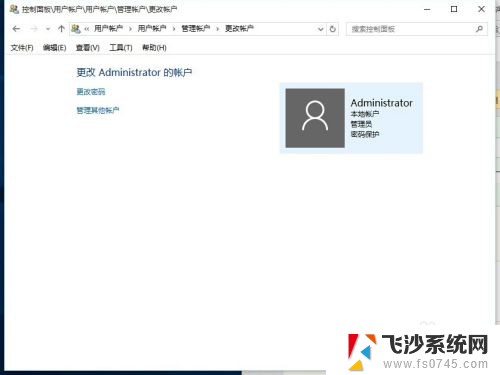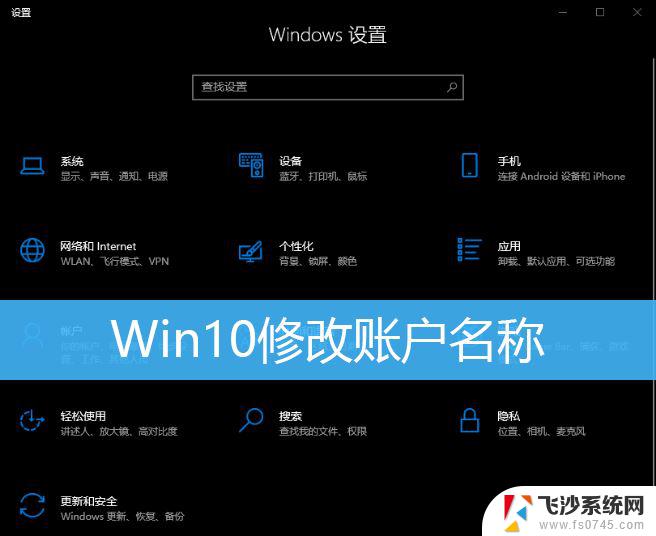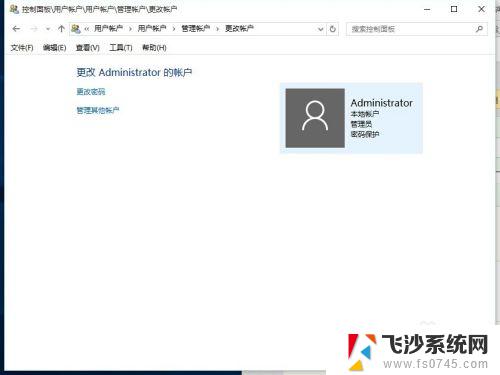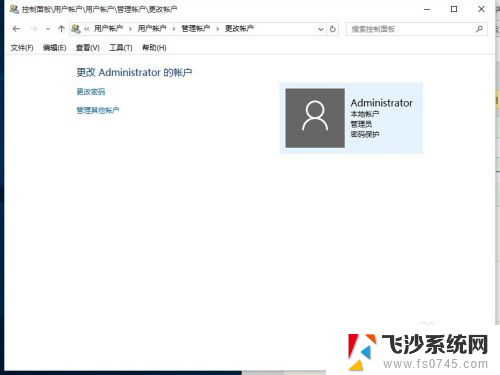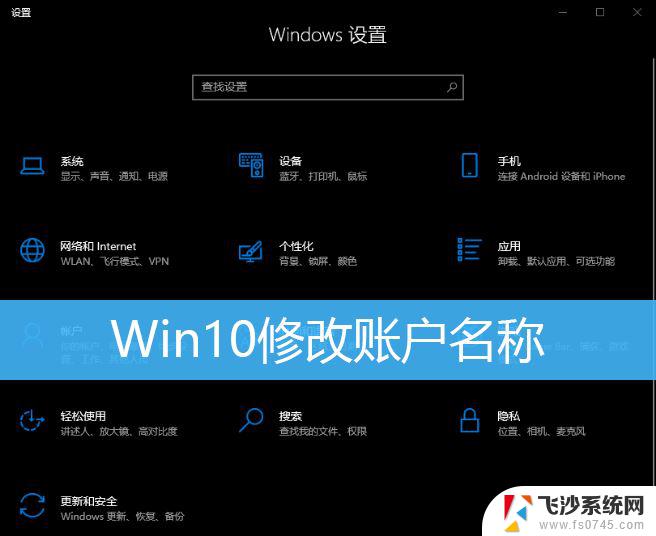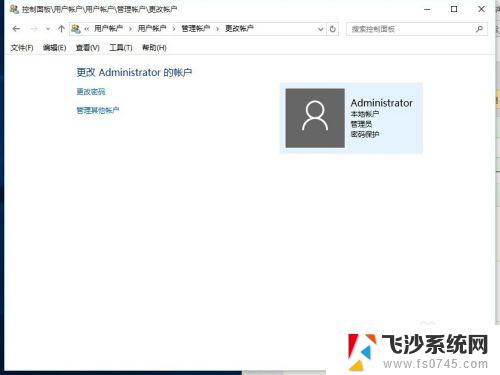怎么改电脑账户名称 win10账户名称怎么改
在使用Windows 10操作系统的过程中,有时候我们可能会想要改变电脑账户的名称,让它更符合个人喜好或者更易于识别,改变Win10账户名称并不复杂,只需要按照一定的步骤进行操作即可。通过修改账户名称,不仅可以让我们的电脑更加个性化,还能提高我们对电脑的使用体验。接下来我们就来详细了解一下如何改变Win10账户名称的方法。
操作方法:
1.更改账户的名称,最主要的就是选择对更改的位置。很多win10专业版用户在个人账户中心是无法更改账户名称的
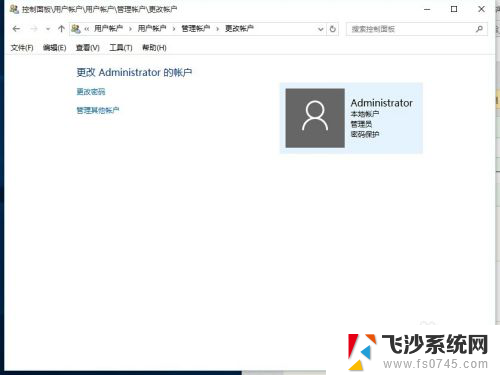
2.我们首先在左下角的开始处,点击鼠标右键(不是左键)。找到“计算机管理”并点击打开我们电脑的“计算机管理”。
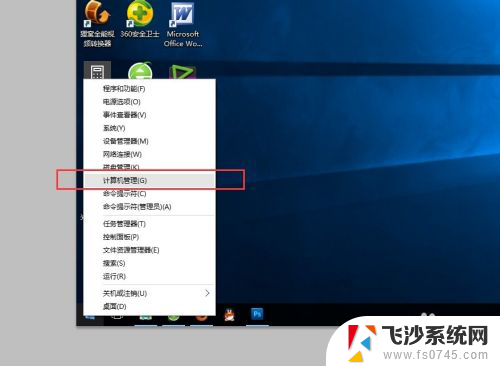
3.在左侧依次找到:“本地用户和组”以及下面的“用户”,点击“用户”之后。我们可以在右侧看到我们电脑的常用用户。
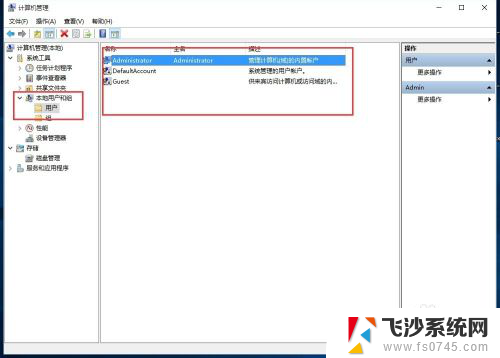
4.右键点击Administrator,在下拉菜单中选择“重命名”
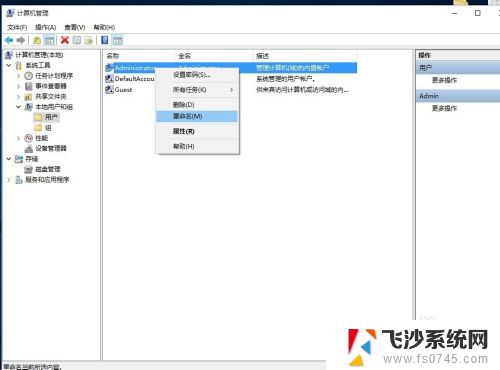
5.重命名之后,就会显示我们的新的用户名。
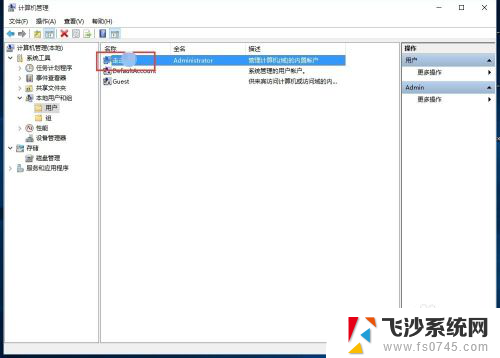
6.重新命名之后的电脑账户名字就会更改成新的名字了,在电脑启动的时候,账户名称也会随之修改的。

以上是关于如何更改电脑账户名称的全部内容,如果你遇到了这个问题,可以根据我的方法来解决,希望对大家有所帮助。